5 fonctionnalités de l’appli mobile NEO Pocket

Vous disposez de NEO Pocket pour votre établissement et souhaitez mieux comprendre le fonctionnement de votre application mobile ? Retour sur les fonctionnalités de cette version, plus allégée, de votre réseau social éducatif.
L’application mobile est disponible sur App store et Google play pour toutes les écoles abonnées au forfait Premium. Après téléchargement, il suffit de sélectionner le nom de son projet ENT dans la liste, puis entrer son identifiant et son mot de passe habituels.
1. Les notifications du Fil de nouveautés mobile
Vous l’aurez remarqué, votre Fil de nouveautés sur mobile n’est pas tout à fait le même que sur la version web. Si la prochaine version de NEO Pocket verra bien arriver l’ensemble des notifications, la version actuelle ne présente que les notifications des applications Blog et Actualités. Un système de filtres permet de choisir l’application dont on souhaite afficher les notifications.


Par ailleurs, le Fil de nouveautés sur mobile est bien plus riche que celui sur la version web. Il permet, en effet, de visualiser directement tout ou partie du contenu. L’utilisateur peut directement visualiser les photos ou vidéos, de même qu’il a la possibilité de cliquer directement sur une pièce-jointe pour afficher son contenu.


2. Le Blog sur NEO Pocket
Pour accéder aux nouveaux billets de Blog, les utilisateurs, à qui on a dûment partagé le Blog au préalable, doivent consulter également les notifications sur l’onglet Nouveautés. Sur cet onglet, les enseignants peuvent aussi éditer de nouveaux billets à la volée en cliquant sur le crayon orange (qui n’apparaît pas à ceux qui n’ont pas le droit de créer des billets de Blog), puis sur Billet de Blog. Si vous avez créé plusieurs Blogs, il vous sera ensuite demandé de choisir celui pour lequel vous souhaitez écrire le nouveau billet.


Vous n’aurez plus alors qu’à renseigner un titre et rédiger votre billet. Pour l’illustrer, vous pourrez cliquer sur « Ajouter des photos à votre billet ». Vous accéderez ensuite à la galerie de votre téléphone et pourrez sélectionner les images à incorporer au billet.

3. La messagerie au bout des doigts
L’appli de communication favorite de votre réseau social éducatif a droit à son propre onglet. Vous accédez directement à la boîte de réception de vos messages. Si plusieurs échanges ont été effectués, les messages s’affichent à la manière d’un fil de discussion (les vôtres en bleu et ceux de vos correspondants en blanc). Pour rédiger un nouveau message, il suffit de cliquer sur l’enveloppe orange, choisissez ensuite le ou les destinataires, puis rédiger votre mail. Comme sur la version web, vous avez la possibilité d’ajouter des pièces-jointes à votre message. Enfin, si vous souhaitez répondre à un mail qui a été envoyé à de nombreux destinataires, vous pouvez choisir de répondre uniquement à l’envoyeur ou de répondre à tous.


4. L’Espace documentaire vous suit partout
L’Espace documentaire se trouve dans l’onglet Mes applis de NEO Pocket. Il vous permet de retrouver sur mobile tous vos documents stockés sur NEO. Vous pouvez créer un dossier ou ajouter un nouveau fichier. En cliquant sur « Ajouter un document », vous accédez à votre galerie et pouvez donc choisir d’importer les documents présents sur votre téléphone.


À l’inverse, si vous affichez un document, vous avez alors la possibilité de l’enregistrer sur votre mobile ou de le partager via les divers canaux de communication installés sur votre téléphone (sms, boîte mail privée, Whatsapp, Messenger…). À noter que d’autres applications NEO vont, petit à petit, rejoindre l’Espace documentaire dans cet onglet.
5. Les « push notifications » accessibles dans Mon compte
Place au dernier onglet de NEO Pocket : Mon compte. Cette page permet de modifier les informations de son profil ou encore de se déconnecter. La fonction de déconnexion est importante pour les enseignants / parents qui ont plusieurs comptes. La page Mon compte permet également de paramétrer les « push notifications ». Les quoi ? Les push notifications correspondent aux alertes de votre téléphone lorsqu’une nouveauté est publiée. Elles permettent d’être immédiatement au courant lors d’un nouveau message, mot, billet de Blog, actualité ou mise à jour du Cahier de textes et de l’Espace documentaire. Une fonction extrêmement pratique pour ceux qui souhaitent se connecter uniquement pour voir les nouveautés.

BONUS : Le connecteur Pronote dans Mes applis
Présent dans Mes applis, un connecteur permet d’accéder en ligne au service Pronote (externe à l’ENT NEO) sans ré-authentification. De quoi vérifier ses notes et absences en un clic !

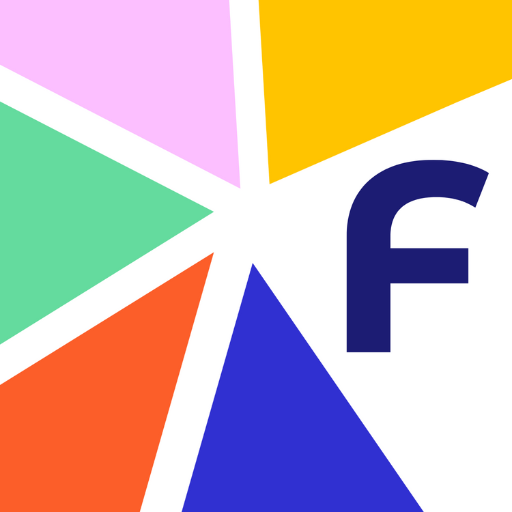
comments
comments for this post are closed